在Matplotlib图表中标注Pandas数据框的数据点
参考: Annotating points from a Pandas Dataframe in Matplotlib plot
在数据可视化的过程中,标注(Annotating)是一种增加图表可读性的有效手段,它可以帮助观众更好地理解数据的具体内容和关键信息。本文将详细介绍如何在使用Matplotlib库进行数据可视化时,从Pandas数据框中标注数据点。我们将通过多个示例展示不同的标注技巧和方法。
基础设置
在开始之前,我们需要确保安装了必要的Python库。主要使用的库是Matplotlib和Pandas。可以通过以下命令安装:
pip install matplotlib pandas
接下来,我们将导入这些库,并进行一些基本的设置。
import matplotlib.pyplot as plt
import pandas as pd
import numpy as np
# 设置Matplotlib的显示方式(在Jupyter Notebook中显示图形)
%matplotlib inline
示例1:基本点标注
首先,我们创建一个简单的Pandas数据框,并在散点图中标注每个点。
import matplotlib.pyplot as plt
import pandas as pd
import numpy as np
# 创建数据
data = pd.DataFrame({
'x': range(10),
'y': np.random.rand(10),
'label': [f'Label {i} - how2matplotlib.com' for i in range(10)]
})
# 绘制散点图
plt.scatter(data['x'], data['y'])
# 添加标注
for idx, row in data.iterrows():
plt.annotate(row['label'], (row['x'], row['y']))
plt.show()
Output:
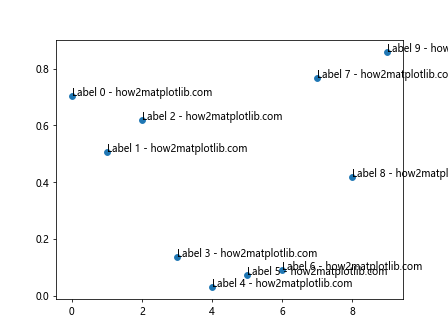
示例2:调整标注位置
有时候标注如果直接放在数据点上,可能会导致阅读困难或者标注之间的重叠。我们可以调整标注的位置来优化显示效果。
import matplotlib.pyplot as plt
import pandas as pd
import numpy as np
# 创建数据
data = pd.DataFrame({
'x': range(10),
'y': np.random.rand(10),
'label': [f'Label {i} - how2matplotlib.com' for i in range(10)]
})
# 绘制散点图
plt.scatter(data['x'], data['y'])
# 添加标注,调整位置
for idx, row in data.iterrows():
plt.annotate(row['label'], (row['x'], row['y']), textcoords="offset points", xytext=(0,10), ha='center')
plt.show()
Output:
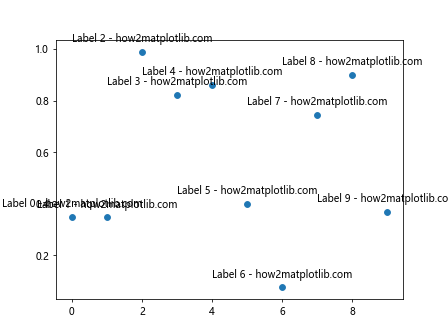
示例3:使用箭头指向数据点
在某些情况下,使用箭头指向数据点可以使标注更加清晰。
import matplotlib.pyplot as plt
import pandas as pd
import numpy as np
# 创建数据
data = pd.DataFrame({
'x': range(10),
'y': np.random.rand(10),
'label': [f'Label {i} - how2matplotlib.com' for i in range(10)]
})
# 绘制散点图
plt.scatter(data['x'], data['y'])
# 添加标注,使用箭头
for idx, row in data.iterrows():
plt.annotate(row['label'], (row['x'], row['y']), arrowprops=dict(arrowstyle="->", connectionstyle="arc3"))
plt.show()
Output:
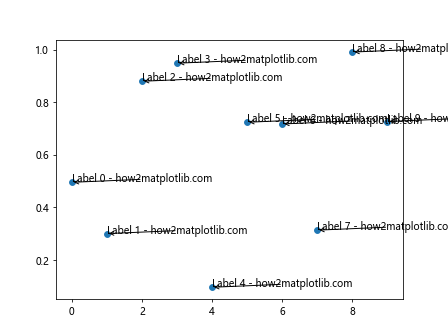
示例4:自定义标注样式
Matplotlib允许用户自定义标注的字体、颜色等样式,以适应不同的视觉需求。
import matplotlib.pyplot as plt
import pandas as pd
import numpy as np
# 创建数据
data = pd.DataFrame({
'x': range(10),
'y': np.random.rand(10),
'label': [f'Label {i} - how2matplotlib.com' for i in range(10)]
})
# 绘制散点图
plt.scatter(data['x'], data['y'])
# 添加标注,自定义样式
for idx, row in data.iterrows():
plt.annotate(row['label'], (row['x'], row['y']), fontsize=9, color='red', backgroundcolor='yellow')
plt.show()
Output:
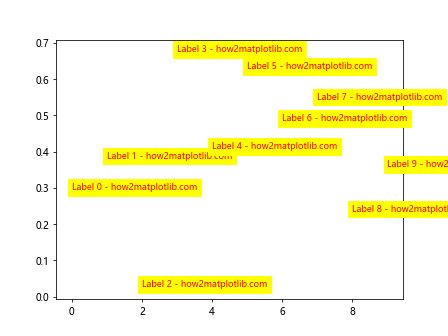
示例5:标注数值型数据
除了标注文本外,有时我们需要在图表中直接标注数值。这在展示具体数据点的具体数值时非常有用。
import matplotlib.pyplot as plt
import pandas as pd
import numpy as np
# 创建数据
data = pd.DataFrame({
'x': range(10),
'y': np.random.rand(10) * 100, # 生成0-100之间的数值
'label': [f'{i} - how2matplotlib.com' for i in range(10)]
})
# 绘制散点图
plt.scatter(data['x'], data['y'])
# 添加标注,标注数值
for idx, row in data.iterrows():
plt.annotate(f'{row["y"]:.2f}', (row['x'], row['y']), textcoords="offset points", xytext=(0,10), ha='center')
plt.show()
Output:
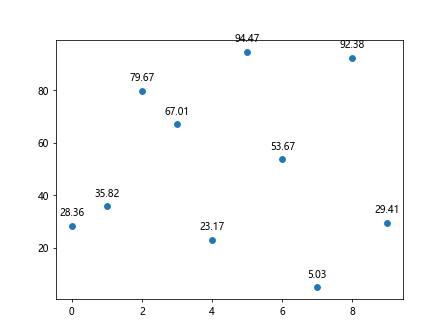
示例6:在条形图中标注数据
标注不仅限于散点图,我们也可以在条形图等其他类型的图表中添加标注。
import matplotlib.pyplot as plt
import pandas as pd
import numpy as np
# 创建数据
data = pd.DataFrame({
'category': [f'Category {i} - how2matplotlib.com' for i in range(5)],
'values': np.random.rand(5) * 100
})
# 绘制条形图
plt.bar(data['category'], data['values'])
# 添加标注
for idx, row in data.iterrows():
plt.annotate(f'{row["values"]:.2f}', (idx, row['values']), textcoords="offset points", xytext=(0,10), ha='center')
plt.show()
Output:
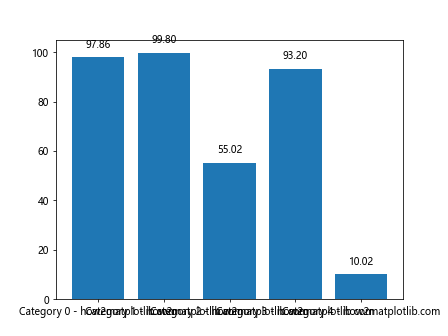
示例7:在折线图中标注数据
折线图是展示趋势变化的常用图表类型,我们同样可以在其中添加标注。
import matplotlib.pyplot as plt
import pandas as pd
import numpy as np
# 创建数据
data = pd.DataFrame({
'x': range(10),
'y': np.random.rand(10).cumsum(), # 累积和,模拟股价变化
'label': [f'Point {i} - how2matplotlib.com' for i in range(10)]
})
# 绘制折线图
plt.plot(data['x'], data['y'], marker='o')
# 添加标注
for idx, row in data.iterrows():
plt.annotate(row['label'], (row['x'], row['y']), textcoords="offset points", xytext=(0,10), ha='center')
plt.show()
Output:
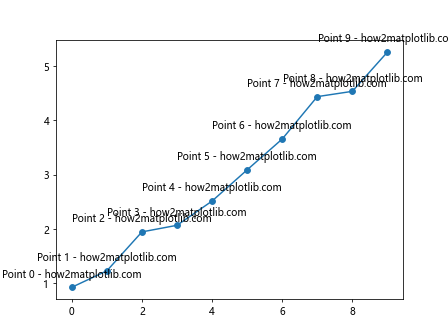
示例8:在多系列图中标注数据
当图表中有多个数据系列时,正确的标注可以帮助区分不同的系列。
import matplotlib.pyplot as plt
import pandas as pd
import numpy as np
# 创建数据
data1 = pd.DataFrame({
'x': range(10),
'y': np.random.rand(10) * 100,
'label': [f'Series 1 - {i} - how2matplotlib.com' for i in range(10)]
})
data2 = pd.DataFrame({
'x': range(10),
'y': np.random.rand(10) * 100,
'label': [f'Series 2 - {i} - how2matplotlib.com' for i in range(10)]
})
# 绘制两个系列的散点图
plt.scatter(data1['x'], data1['y'], color='blue')
plt.scatter(data2['x'], data2['y'], color='green')
# 添加标注
for idx, row in data1.iterrows():
plt.annotate(row['label'], (row['x'], row['y']), textcoords="offset points", xytext=(0,10), ha='center', color='blue')
for idx, row in data2.iterrows():
plt.annotate(row['label'], (row['x'], row['y']), textcoords="offset points", xytext=(0,-15), ha='center', color='green')
plt.show()
Output:
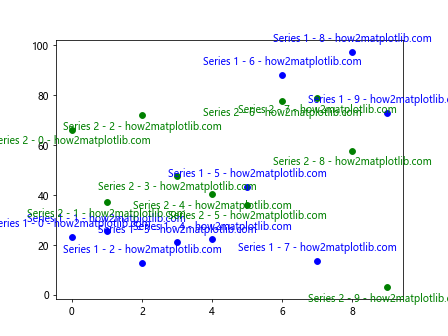
示例9:在饼图中标注百分比
饼图是表示部分与整体关系的图表类型,标注百分比可以直观地显示每个部分的比重。
import matplotlib.pyplot as plt
import pandas as pd
import numpy as np
# 创建数据
data = pd.Series(np.random.rand(4), index=[f'Part {i} - how2matplotlib.com' for i in range(4)])
# 绘制饼图
plt.pie(data, labels=data.index, autopct='%1.1f%%')
plt.show()
Output:
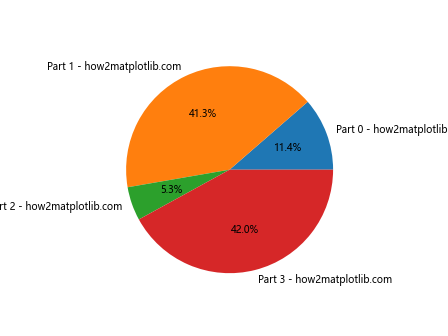
示例10:使用不同的标注对齐方式
标注的对齐方式可以根据图表的布局和数据点的位置进行调整,以提高可读性和美观性。
import matplotlib.pyplot as plt
import pandas as pd
import numpy as np
# 创建数据
data = pd.DataFrame({
'x': range(10),
'y': np.random.rand(10),
'label': [f'Label {i} - how2matplotlib.com' for i in range(10)]
})
# 绘制散点图
plt.scatter(data['x'], data['y'])
# 添加标注,使用不同的对齐方式
for idx, row in data.iterrows():
if idx % 2 == 0:
align = 'right'
else:
align = 'left'
plt.annotate(row['label'], (row['x'], row['y']), ha=align)
plt.show()
Output:

示例11:在直方图中标注数据
直方图是展示数据分布的常用图表类型,我们可以在直方图的每个柱状条上标注数据的具体数值。
import matplotlib.pyplot as plt
import pandas as pd
import numpy as np
# 创建数据
data = pd.Series(np.random.randn(1000))
# 绘制直方图
count, bins, ignored = plt.hist(data, 30, density=True)
# 添加标注
for b, c in zip(bins, count):
plt.annotate(f'{c:.2f}', (b, c), textcoords="offset points", xytext=(0,10), ha='center')
plt.show()
Output:
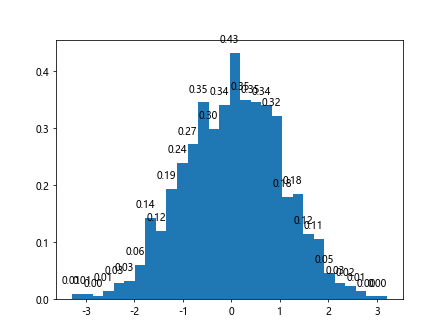
示例12:在箱形图中标注异常值
箱形图用于展示数据的分布情况,包括中位数、四分位数和异常值。我们可以特别标注出异常值。
import matplotlib.pyplot as plt
import pandas as pd
import numpy as np
# 创建数据
data = pd.Series(np.random.randn(100) * 10 + 50)
# 绘制箱形图
plt.boxplot(data)
# 计算异常值
Q1 = data.quantile(0.25)
Q3 = data.quantile(0.75)
IQR = Q3 - Q1
outliers = data[(data < Q1 - 1.5 * IQR) | (data > Q3 + 1.5 * IQR)]
# 标注异常值
for outlier in outliers:
plt.annotate('Outlier', (1, outlier), textcoords="offset points", xytext=(0,-10), ha='center', color='red')
plt.show()
Output:
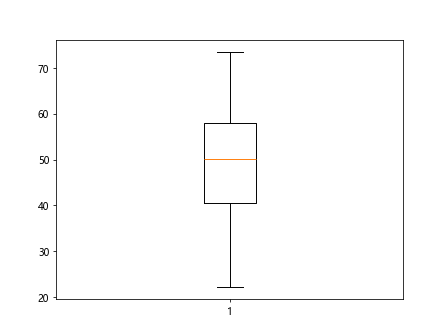
示例13:在堆叠条形图中标注数据
堆叠条形图可以显示多个系列数据的累积效应,我们可以在每个条形上标注各部分的数据值。
import matplotlib.pyplot as plt
import pandas as pd
import numpy as np
# 创建数据
index = [f'Group {i} - how2matplotlib.com' for i in range(4)]
data1 = pd.Series(np.random.rand(4) * 100, index=index)
data2 = pd.Series(np.random.rand(4) * 100, index=index)
# 绘制堆叠条形图
plt.bar(index, data1, label='Series 1')
plt.bar(index, data2, bottom=data1, label='Series 2')
# 添加标注
for i, (val1, val2) in enumerate(zip(data1, data2)):
plt.annotate(f'{val1:.2f}', (i, val1/2), ha='center', color='white')
plt.annotate(f'{val2:.2f}', (i, val1 + val2/2), ha='center', color='white')
plt.legend()
plt.show()
Output:
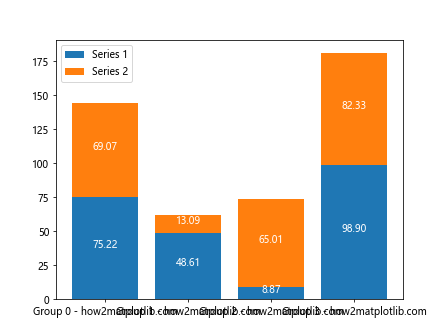
示例14:在面积图中标注数据
面积图是显示时间序列数据的有效图表类型,我们可以在关键点上标注数据值。
import matplotlib.pyplot as plt
import pandas as pd
import numpy as np
# 创建数据
x = pd.date_range(start='1/1/2020', periods=100)
y = np.cumsum(np.random.randn(100))
# 绘制面积图
plt.fill_between(x, y, color="skyblue", alpha=0.4)
plt.plot(x, y, color="Slateblue", alpha=0.6)
# 添加标注
key_points = [10, 30, 60, 90]
for kp in key_points:
plt.annotate(f'{y[kp]:.2f}', (x[kp], y[kp]), textcoords="offset points", xytext=(0,10), ha='center')
plt.show()
Output:
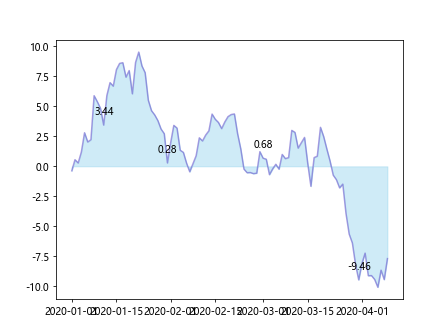
以上示例展示了在不同类型的Matplotlib图表中如何添加和自定义标注。通过这些示例,你可以学会如何在实际的数据可视化工作中有效地使用标注来增强信息的传递和图表的可读性。
 极客教程
极客教程